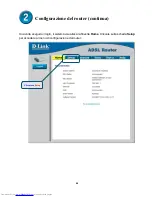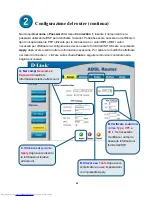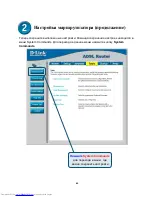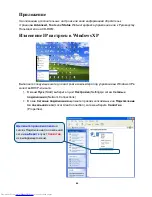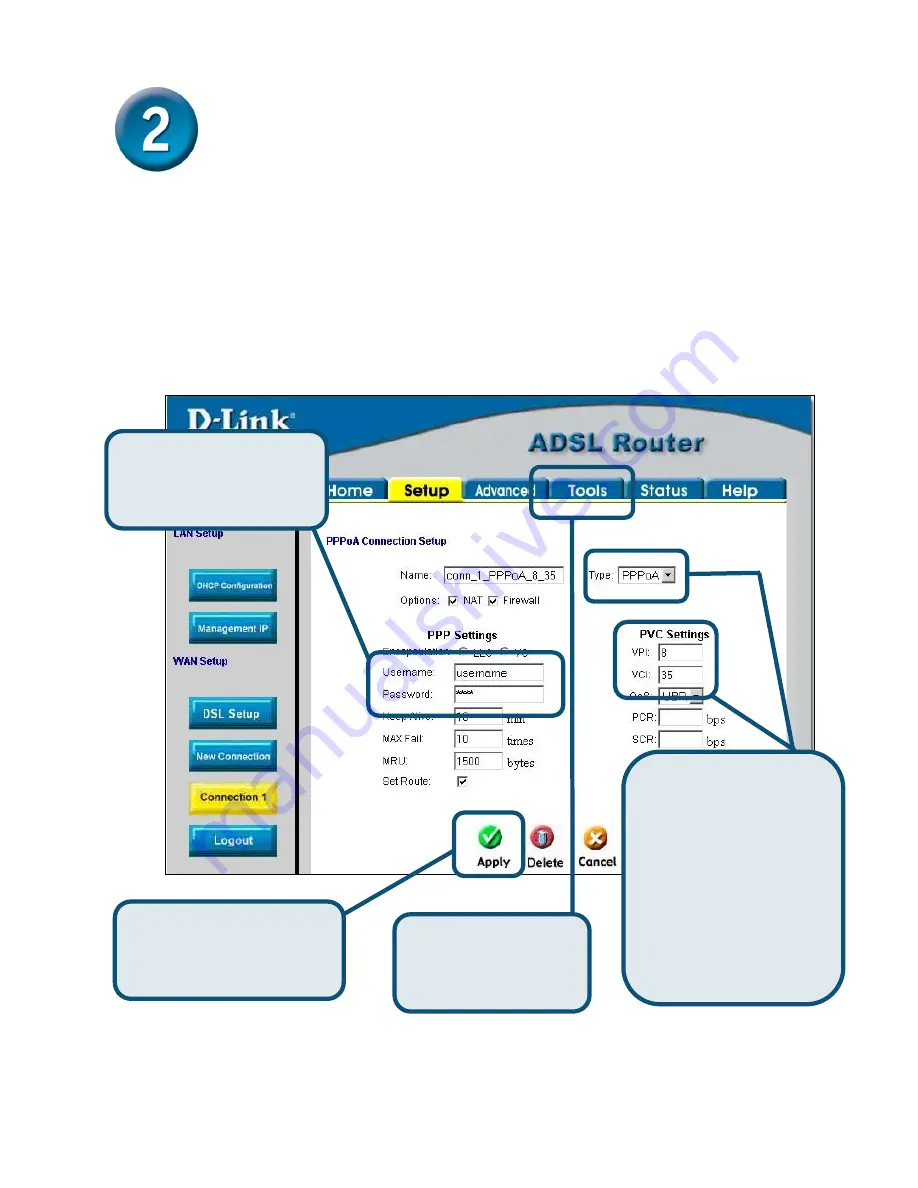
61
Настр о й к а
м ар шр утизато р а
(
п р о до лж ение
)
В
меню
Connection 1
введ ите
имя
п о л ьзо ва тел я
в
п о л е
Username
и
п а ро л ь
в
п о л е
Password
,
исп о л ьзуемые
д л я
п ро верки
В а ш ей
учетно й
за п иси
И нтернет
-
п ро ва йд еро м
.
В о змо жно
,
буд ет
нео бхо д имо
изменить
тип
инка п сул яции
PPP,
исп о л ьзуемо г о
д л я
со ед инения
,
и
зна чения
VPI
ил и
VCI.
В а ш
И нтернет
-
п ро ва йд ер
п ред о ста вит
эти
п а ра метры
,
есл и
буд ет
нео бхо д имо
их
изменить
.
Н а жмите
кно п ку
Apply
п о сл е
вво д а
инф о рма ции
.
Д л я
со х ра нения
на стро ек
со ед инения
Connection 1
на жмите
Tools
и
сл ед уйте
инструкциям
,
п ривед енным
на
сл ед ую щ ей
стра нице
.
A.
В ведите
Username
и
Password
В а ш ей
учетно й
за п иси
.
D.
Н аж мите
Tools
п о сл е
со х ра нения
на стро ек
.
C.
Н аж мите
кно п ку
Apply
п о сл е
вво д а
инф о рма ции
о б
учетно й
за п иси
.
B.
П р овер ьте
тип
инка п сул яции
PPP
в
п о л е
Type
,
зна чения
VPI:
и
VCI:
-
есл и
эти
п а ра метры
неверны
,
то
измените
их
на
зна чения
,
п ред о ста вл енные
И нтернет
-
п ро ва йд еро м